WPS PPT設置多張圖片拼接的方法
時間:2022-11-28 09:37:47作者:極光下載站人氣:2020
很多小伙伴在使用Wps軟件編輯演示文稿時,經常會遇到各種各樣的問題,當我們需要在同一張幻燈片中插入多張圖片時,為了讓圖片排版更加整潔美觀,有的小伙伴可能會選擇手動將其進行排版,花費大量的時間。但其實在wps的幻燈片頁面中,我們只需要先將所有需要的圖片都插入,然后選中所有圖片,接著在圖片工具的子工具欄中找到圖片拼接工具,打開該工具就能進行圖片拼接模板的選擇了。有的小伙伴可能不清楚具體的操作方法,接下來小編就來和大家分享一下WPS PPT設置多張圖片拼接的方法。
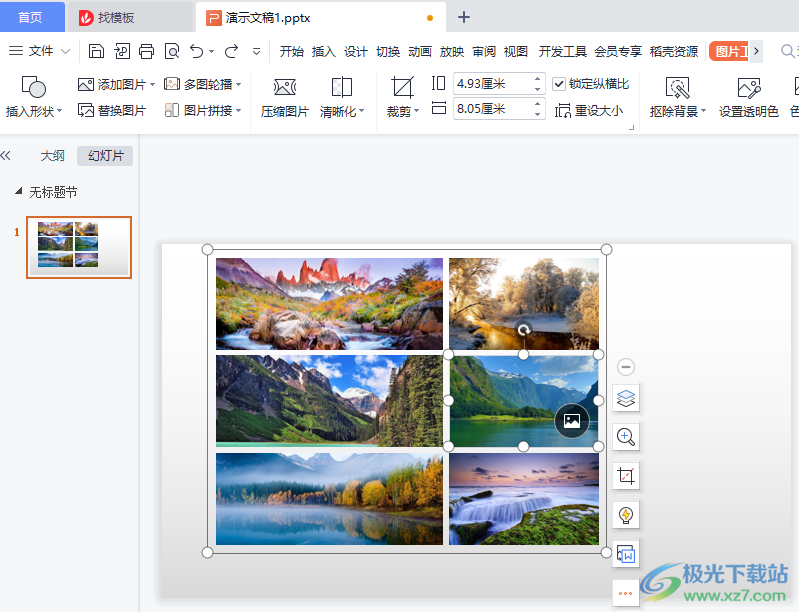
方法步驟
1、第一步,我們先打開WPS軟件,然后在WPS中新建或打開一個演示文檔,在演示文檔頁面中我們先點擊“插入”選項
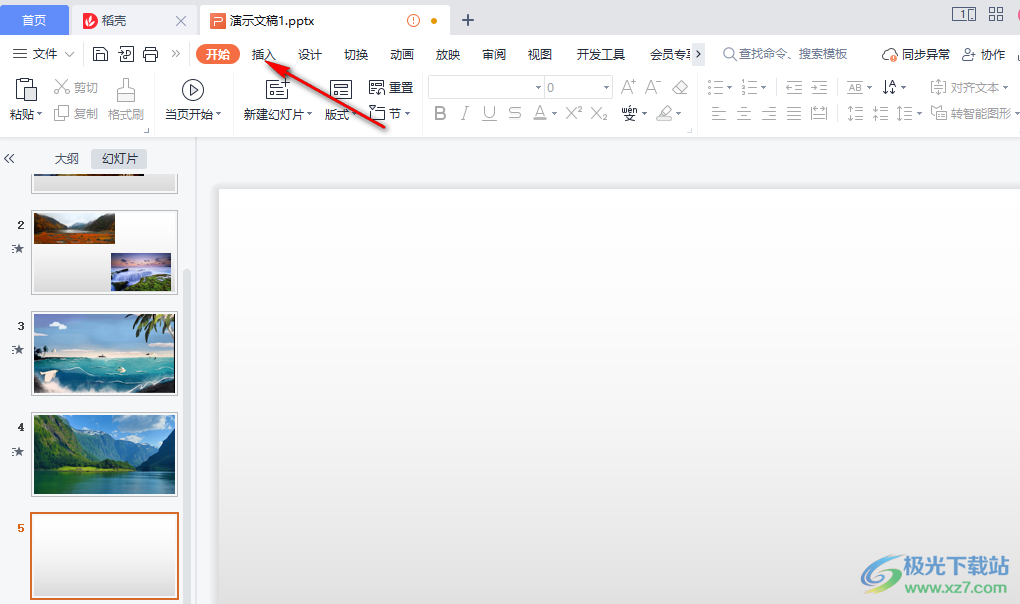
2、第二步,接著我們在插入的子工具欄中找到“圖片”選項,點擊打開圖片選項,然后在下拉列表中選擇“本地圖片”選項
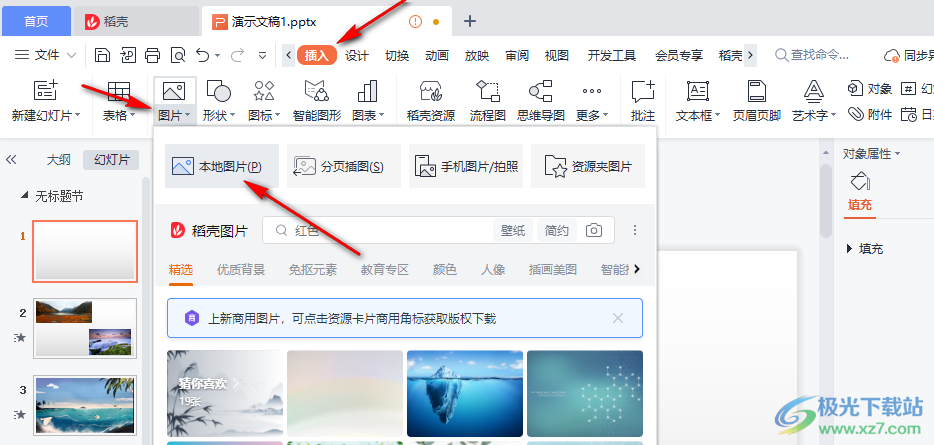
3、第三步,點擊本地圖片選項之后,我們進入文件夾頁面看,在文件夾頁面中按住“Ctrl”鍵選擇自己喜歡的圖片,然后點擊“打開”,這里需要記住我們選擇了多少張圖片
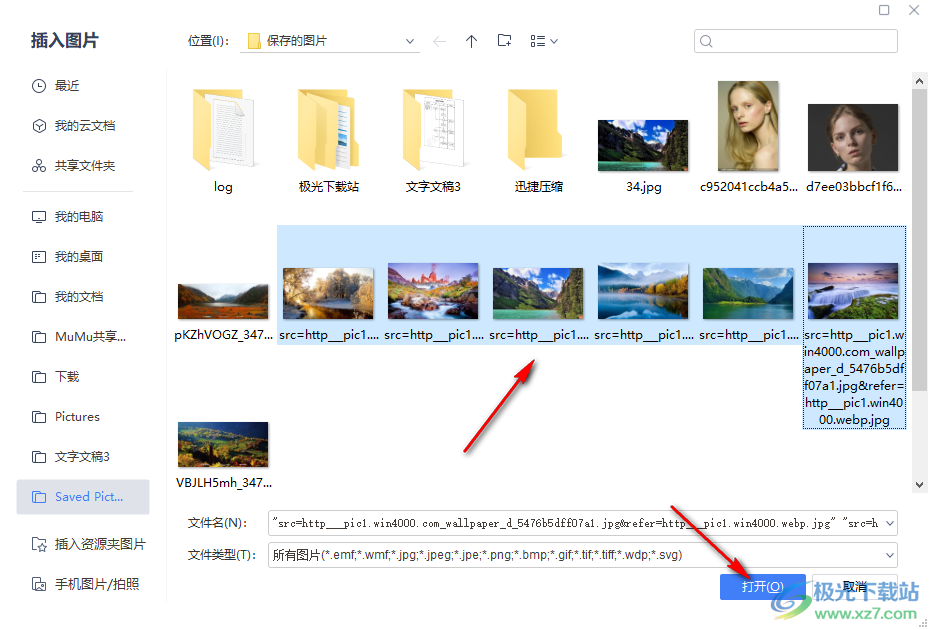
4、第四步,將圖片打開之后我們點擊圖片,接著使用快捷鍵“Ctrl+A”選中所有插入的圖片,然后在工具欄上方點擊“圖片工具”選項,接著在子工具欄中點擊選擇“圖片拼接”選項
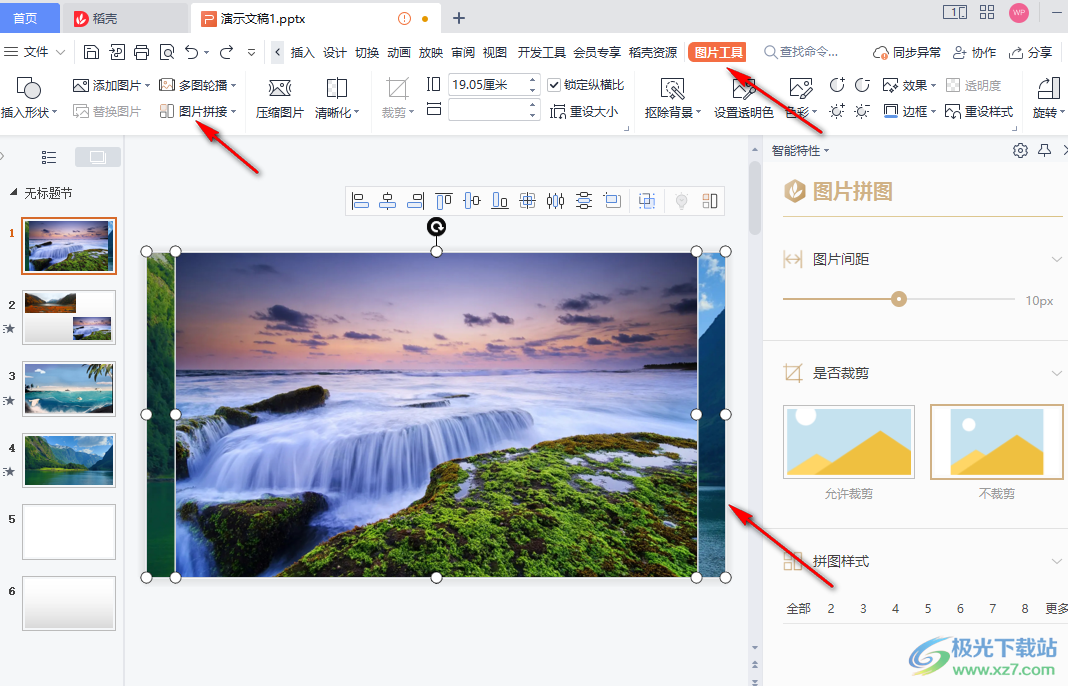
5、第五步,打開圖片拼接選項之后,我們根據剛才自己打開圖片的數量選擇數字,然后在具體的數字頁面中選擇自己需要的排版模型
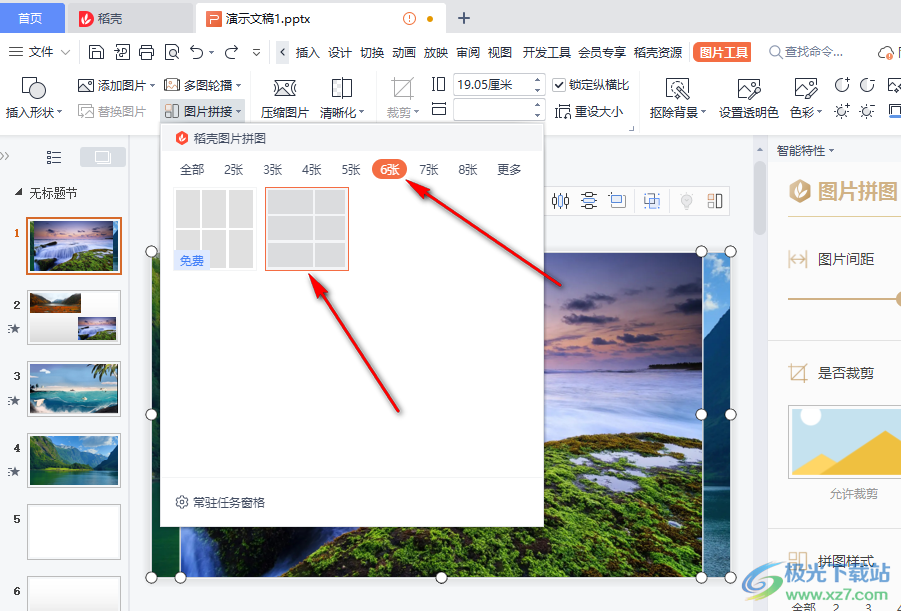
6、第六步,選擇好拼接模板之后,我們在幻燈片頁面中點擊設置好的圖片拼接,然后點擊“圖片處理”圖標,接著在頁面右側就可以對拼圖的模板、圖片間距、圖片順序等進行設置了,還可以選中圖片,然后對圖片進行裁剪
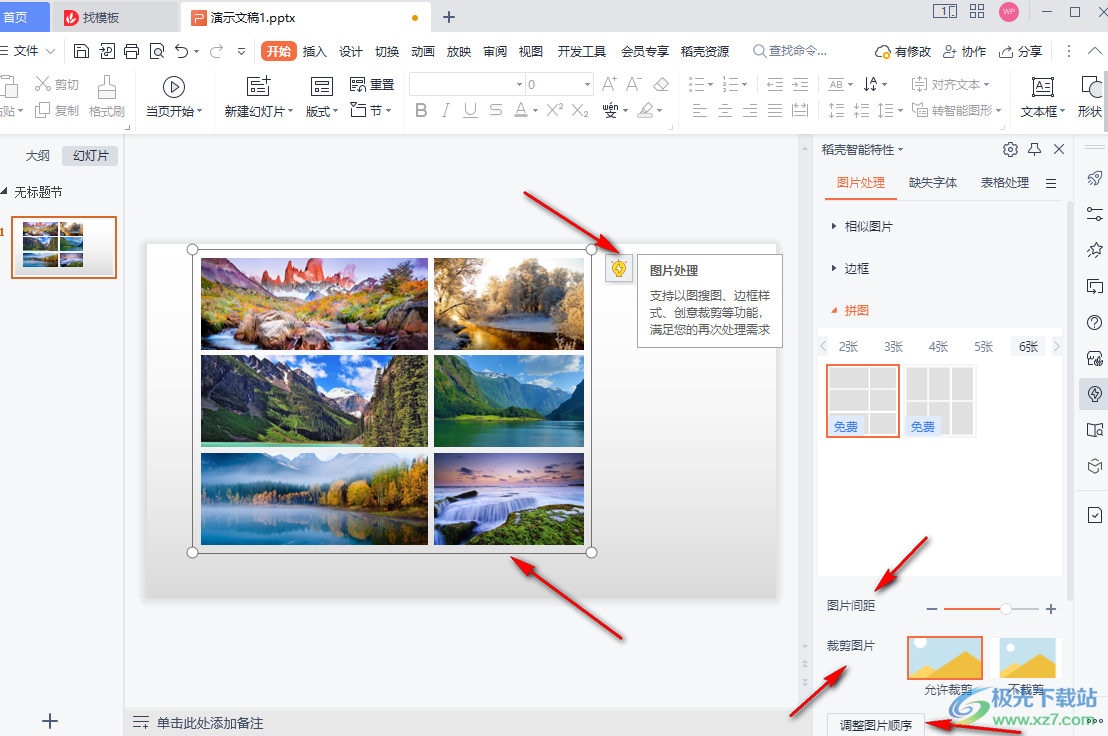
7、第七步,在拼圖的框內,我們點擊其中一張圖片,再點擊圖片圖標,就能對圖片進行更改,在打開的更改圖片彈框中選擇一張自己喜歡的圖片,然后點擊打開就能成功更改了
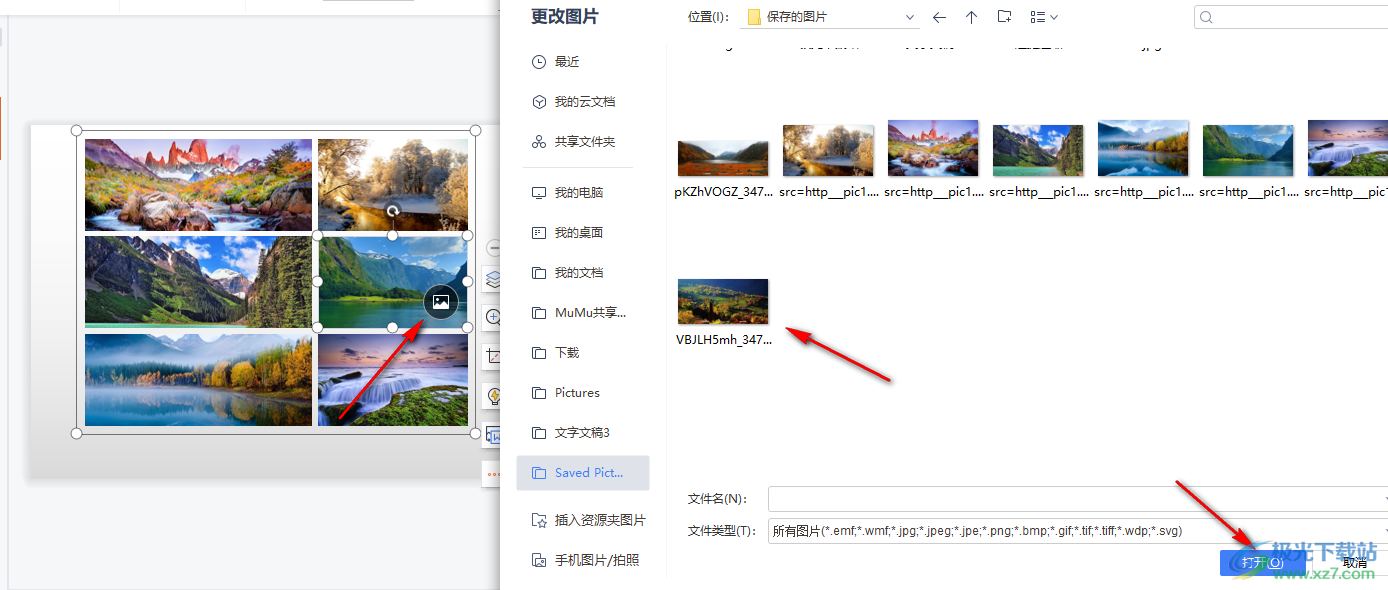
以上就是小編整理總結出的關于WPS PPT設置多張圖片拼接的方法,我們打開WPS中的一個演示文稿,然后在幻燈片中插入自己喜歡的多張圖片,接著將圖片全選,并在圖片工具的子工具欄中打開圖片拼接選項,最后選擇一個自己需要的拼接模板即可,感興趣的小伙伴快去試試吧。

大小:240.07 MB版本:v12.1.0.18608環境:WinAll, WinXP, Win7
- 進入下載
相關推薦
相關下載
熱門閱覽
- 1百度網盤分享密碼暴力破解方法,怎么破解百度網盤加密鏈接
- 2keyshot6破解安裝步驟-keyshot6破解安裝教程
- 3apktool手機版使用教程-apktool使用方法
- 4mac版steam怎么設置中文 steam mac版設置中文教程
- 5抖音推薦怎么設置頁面?抖音推薦界面重新設置教程
- 6電腦怎么開啟VT 如何開啟VT的詳細教程!
- 7掌上英雄聯盟怎么注銷賬號?掌上英雄聯盟怎么退出登錄
- 8rar文件怎么打開?如何打開rar格式文件
- 9掌上wegame怎么查別人戰績?掌上wegame怎么看別人英雄聯盟戰績
- 10qq郵箱格式怎么寫?qq郵箱格式是什么樣的以及注冊英文郵箱的方法
- 11怎么安裝會聲會影x7?會聲會影x7安裝教程
- 12Word文檔中輕松實現兩行對齊?word文檔兩行文字怎么對齊?
網友評論